7 הדרכים הטובות ביותר לתקן שעון חכם Wear OS ממשיך להתנתק מהטלפון
Miscellanea / / June 22, 2022
שעון חכם הוא תוספת נהדרת לסמארטפון. זה מציג את ההתראות שלך ישירות על פרק היד שלך, ומציע שפע של תכונות שיכול אפילו לעזור לך להישאר פעיל יותר ולעקוב אחר אימונים. עם זאת, כל זה אפשרי רק כאשר השעון החכם תמיד נשאר מחובר לטלפון שלך.

א תלבש שעון חכם של מערכת ההפעלה יכול לאבד את הקשר שלו עם הטלפון שלך. זה יכול לקרות מכמה סיבות. כתוצאה מכך, ההתראות, העדכונים והשיחות שלך לא ישוקפו בשעון החכם שלך. לא תרחיש אידיאלי אם אתה מסתמך על השעון החכם שלך לזמזם בכל פעם שאתה מקבל הודעה. אם זו בעיה שאתה מתמודד איתה, הנה התיקון לזמן שבו השעון החכם Wear OS שלך ממשיך להתנתק מהטלפון שלך.
1. אפשר Bluetooth גם בטלפון וגם בשעון החכם
הנה הפתרון הבסיסי ביותר לאשר האם המכשירים שלך עומדים בדרישת התקשורת הבסיסית. כל השעונים החכמים של Wear OS מתחברים לסמארטפון שלך באמצעות Bluetooth. לכן, זה הכרחי לחלוטין להפעיל Bluetooth בשעון החכם ובסמארטפון שלך.
שלב 1: בטלפון שלך, גרור את לוח ההתראות כלפי מטה מלמעלה ועבור למעברים המהירים.
שלב 2: הקש על סמל ה-Bluetooth במעברים מהירים כדי להפעיל Bluetooth. אם המתג פעיל, השבת אותו והפעל אותו שוב.
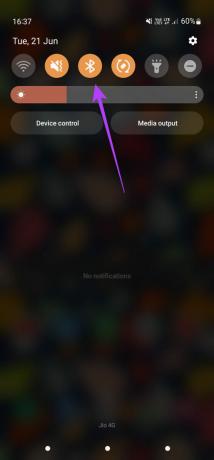
שלב 3: בשעון החכם שלך, פתח את אפליקציית ההגדרות.

שלב 4: הקש על חיבורים.
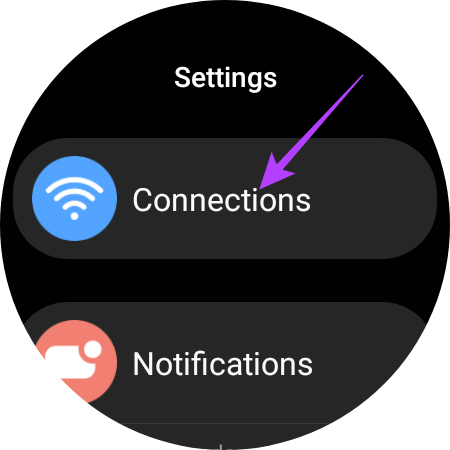
שלב 5: בחר באפשרות Bluetooth.
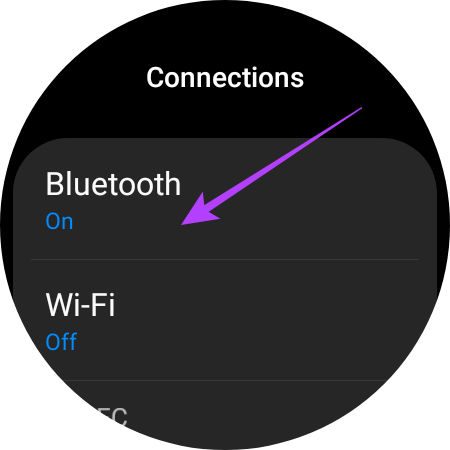
שלב 6: הפעל את המתג. אם זה כבר מופעל, השבת אותו והפעל אותו שוב.
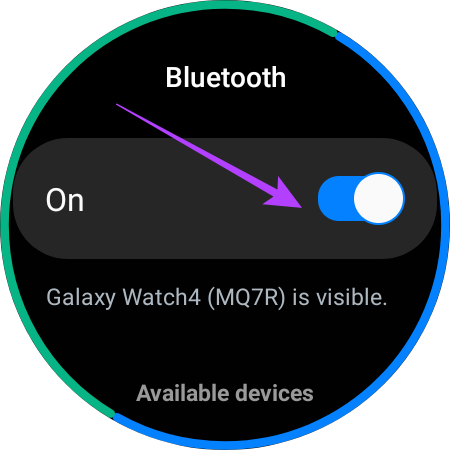
המתן עד שהשעון החכם יתחבר בחזרה לטלפון שלך.
2. ודא שהטלפון או השעון אינם במצב טיסה
כפי שהוזכר בנקודה הקודמת, שעון חכם דורש קישוריות בלוטות' כדי להישאר מחובר לסמארטפון שלך. הפעלת מצב טיסה בכל אחד מהמכשירים מכבה את מכשירי הרדיו ואת פונקציונליות ה-Bluetooth.

לכן, ודא שאף אחד משני המכשירים אינו במצב טיסה על ידי מעבר לסעיף המעבר המהיר. אם הוא מופעל, כבה אותו והמתן עד שהשעון החכם ייצור חיבור לטלפון שלך באמצעות Bluetooth.
3. הישאר בטווח הטלפון שלך בכל עת
מכיוון שהשעון החכם Wear OS שלך מסתנכרן עם הטלפון שלך באמצעות Bluetooth, יש צורך להיות בטווח Bluetooth ההפעלה כדי שהשעון החכם יישאר מחובר לטלפון שלך בכל עת.
לפיכך, כשאתה עונד את השעון, נשא את הטלפון שלך לכל מקום שאתה הולך. השארת הטלפון שלך מאחור משמעה שהוא מחוץ לטווח ה-Bluetooth, וכתוצאה מכך, החיבור יינתק. זה אפשרי גם אם יש קירות או עמודים בין החדרים בבית שלך.
4. חבר מחדש את השעון באמצעות אפליקציית הטלפון החכם
שעון חכם Wear OS מתחבר בדרך כלל לטלפון שלך באמצעות אפליקציית Wear OS שהורדה מחנות Play. עם זאת, ישנם חריגים מסוימים, כמו Samsung Galaxy Watch 4, המשתמש באפליקציית Galaxy Wearable להתאמה ולסנכרון למרות הפעלת Wear OS.
לא משנה באיזו אפליקציה השעון החכם שלך משתמש כדי להתאים לטלפון שלך, אתה יכול לפתוח אותו ולאלץ את תהליך ההתאמה עם השעון החכם שלך מתוך האפליקציה. הנה איך לעשות את זה.
חיבור מחדש באמצעות אפליקציית Wear OS
שלב 1: פתח את אפליקציית Wear OS בטלפון החכם שלך.
שלב 2: הקש על תפריט שלוש הנקודות בפינה השמאלית העליונה של האפליקציה.
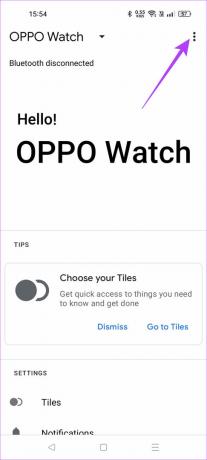
שלב 3: בחר באפשרות התחבר ממש בחלק העליון.
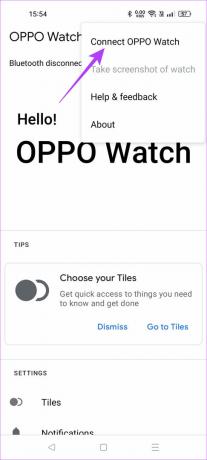
המתן עד שהשעון החכם שלך יתחבר ויסונכרן לסמארטפון שלך.
חיבור מחדש באמצעות האפליקציה Galaxy Wearable
שלב 1: פתח את אפליקציית Galaxy Wearable בסמארטפון שלך.
שלב 2: הקש על תפריט ההמבורגרים בפינה השמאלית העליונה של האפליקציה.
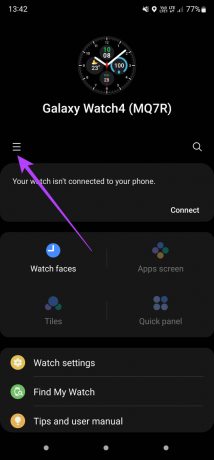
שלב 3: בחר ב-Galaxy Watch המופיע בתפריט כדי להתחבר אליו.
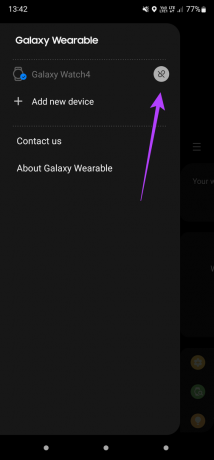
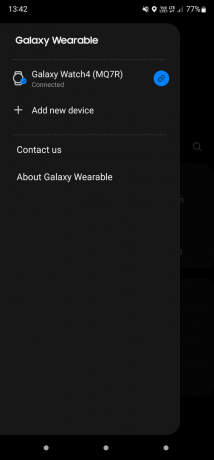
המתן עד שהשעון החכם שלך יתחבר ויסונכרן לסמארטפון שלך.
5. השאר את האפליקציה הנלווית פועלת ברקע
תצטרך להשתמש באפליקציה הנלווית המותקנת בטלפון שלך כדי להתחבר ולשלוט בשעון החכם. ייתכן שזו Wear OS, Galaxy Wearable או אפליקציה אחרת שבה משתמש יצרן השעונים החכמים. לפעמים, האפליקציה הנלווית צריכה לפעול ברקע כדי לשמור על השעון החכם מחובר לטלפון שלך.
אם השעון החכם שלך מתנתק מהטלפון שלך לעתים קרובות, נסה להשאיר את האפליקציה פועלת ברקע בטלפון שלך בכל עת. אל תסיים את האפליקציה מקטע האפליקציות האחרונות ותראה אם זה משנה.
6. עדכן את התוכנה בשעון החכם שלך
קיימת אפשרות שלגרסה מסוימת של Wear OS יש תקלה שמונעת מהשעון החכם להישאר מחובר לטלפון שלך בכל עת. הדרך הטובה ביותר לטפל בזה תהיה לעדכן את השעון החכם שלך לגרסת התוכנה העדכנית ביותר. הנה איך לעשות את זה.
שלב 1: פתח את אפליקציית ההגדרות בשעון החכם Wear OS שלך.

שלב 2: גלול מטה ובחר באפשרות עדכון תוכנה.
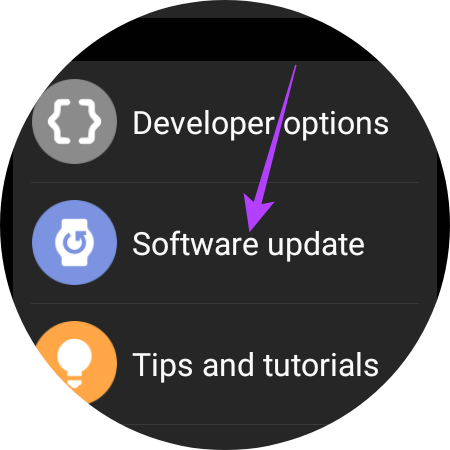
שלב 3: אפשר לשעון לחפש עדכונים. אם יש עדכון חדש זמין, התקן אותו.
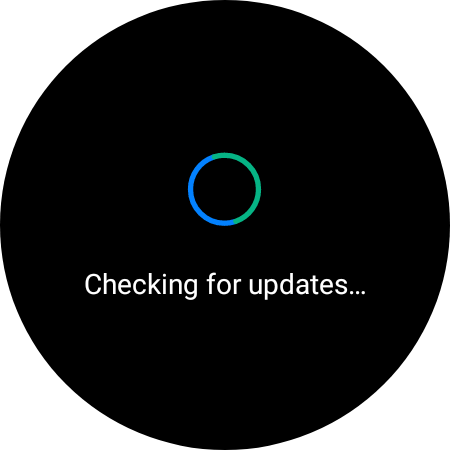
7. אפס את השעון החכם שלך להגדרות היצרן
אם נראה שאף אחד מהפתרונות לעיל לא עושה את ההבדל והשעון החכם שלך ממשיך להתנתק מהטלפון שלך, המוצא האחרון הוא לבצע איפוס להגדרות היצרן. איפוס השעון שלך יחזיר אותו למצב היצרן שלו, מה שאמור לבטל כל הגדרה גרועה או תקלה שלא אפשרה לשעון להישאר מחובר לטלפון שלך בכל עת. הנה איך לעשות את זה.
שלב 1: פתח את אפליקציית ההגדרות בשעון החכם Wear OS שלך.

שלב 2: גלול מטה ובחר באפשרות כללי.
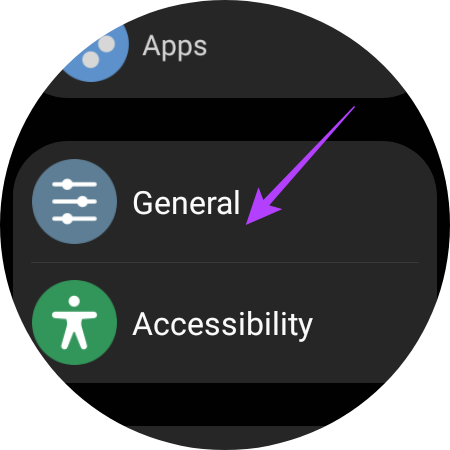
שלב 3: הקש על אפשרות איפוס ממש בתחתית.

שלב 4: בחר שוב באפשרות איפוס.

זה יאפס את השעון החכם שלך להגדרות היצרן. הגדר את השעון שוב על ידי צימודו לסמארטפון שלך.
לעולם אל תחמיצו הודעה
ביצוע השלבים האלה אמור לעזור לך ליצור קשר מוצק בין השעון החכם לטלפון שלך בכל עת. זה מבטיח שלא תפספס שום עדכונים בשעון החכם שלך ושכל הנתונים שלך מסונכרנים בזמן אמת.
עודכן לאחרונה ב-22 ביוני, 2022
המאמר לעיל עשוי להכיל קישורי שותפים שעוזרים לתמוך ב-Guiding Tech. עם זאת, זה לא משפיע על שלמות העריכה שלנו. התוכן נשאר חסר פניות ואותנטי.



